Wie man AdSense Matched Inhalte zu Ihrer WordPress-Website hinzufügen
Matched Content ist eine neue Funktion in AdSense, die verwandten Content für Ihre Website anzeigt und Ihnen dabei hilft, mehr Traffic zu generieren. Es ist mehr wie ein "related posts" -Abschnitt mit der Option, auch Anzeigen darin aufzunehmen. In diesem Tutorial zeigen wir Ihnen, wie Sie Matched Content auf Ihrer WordPress-Website aktivieren können.
Überprüfen, ob Ihre Website berechtigt ist
Nicht alle Adsense-Publisher können die Einheiten für den übereinstimmenden Content auf ihrer Website abrufen. Google hat eine Mindestanforderung für das Traffic-Volumen und die Anzahl der eindeutigen Seiten festgelegt, die eine Website erfüllen muss. Sie können überprüfen, ob Sie in Ihrem AdSense-Konto berechtigt oder nicht berechtigt sind.
Öffnen Sie den Account und gehen Sie in der Seitenleiste auf "Einstellungen". Unter "Meine Sites" sollten Sie die Registerkarte "Matched Content" finden. Hier können Sie sehen, welche Ihrer Websites für übereinstimmende Inhalte qualifiziert sind. Wenn eine Website ausgewählt werden kann, wird ein grünes Häkchen angezeigt (siehe unten).

Erstellen Sie eine AdSense-Inhaltseinheit mit übereinstimmendem Inhalt
Die angepasste Content-Einheit wird auch als Anzeigenblock betrachtet, da der Nutzer sie monetarisieren kann, wenn er sie möchte. Der Vorgang ist identisch mit allen anderen Anzeigenblöcken in AdSense.
1. Gehen Sie in der Seitenleiste zu "Meine Anzeigen" und klicken Sie im Abschnitt "Inhalt" auf "Anzeigenblöcke".
2. Klicken Sie auf die Schaltfläche "Neue Anzeigeneinheit", um eine neue Einheit zu erstellen. Auf dem nächsten Bildschirm wählen Sie "Matched Content".

3. Auf der folgenden Oberfläche können Sie eine Live-Vorschau sehen, wie das Gerät aussieht. Auf der rechten Seite können Sie Ihre eigenen Stile anpassen und hinzufügen, um sie mit dem Inhalt Ihrer Website zu verschmelzen. Am Ende gibt es ein Menü "Größe", in dem Sie eine benutzerdefinierte Höhe und Breite für das Gerät einstellen können. Responsive Sizing wird jedoch empfohlen.

4. Wenn Sie mit der Anpassung fertig sind, klicken Sie auf "Code speichern und abrufen", um das Code-Snippet für die Einheit zu erhalten. Kopieren Sie auf der nächsten Seite das Code-Snippet und gehen Sie zu Ihrer WordPress-Seite.
Platzieren Sie die Matched Content Unit auf WordPress
Es gibt zwei empfohlene Orte, um die Einheit zu platzieren. Der erste ist direkt unter dem Post, wo verwandte Beiträge angezeigt werden. Der zweite Bereich befindet sich in der Seitenleiste. Sie müssen sich keine Gedanken über den Speicherplatz machen, den das Gerät aufnehmen soll, wenn Sie die Größe auf "Responsive" eingestellt haben. Wenn Sie es jedoch in der Seitenleiste platzieren, stellen Sie sicher, dass die Breite der Seitenleiste über 300 px liegt. Andernfalls werden die Post-Titel abgeschnitten und das Feature-Bild wird kleiner.
Es gibt verschiedene Möglichkeiten, den Anzeigenblockcode zu platzieren. Der beste Weg wäre, das "Text Widget" zu verwenden. Wenn Sie ein Ad Placement-Plugin verwenden, können Sie dies ebenfalls nutzen.
1. Installieren und aktivieren Sie das Plugin "Widget nach Inhalt hinzufügen". Dadurch wird im Bereich "Widgets" eine Seitenleiste erstellt, über die Sie ein beliebiges Widget unter dem Inhaltsbereich platzieren können.
2. Öffnen Sie die Widgets-Seite im Admin-Steuerfeld.
3. Auf der Widgets-Seite wird ein neuer Abschnitt "After Content" angezeigt. Ziehen Sie ein "Text" -Widget in dieses Feld und legen Sie es dort ab.
4. Fügen Sie den Anzeigenblock-Code in dieses Widget ein und speichern Sie es.
Platzieren Sie den Anzeigenblock in der Seitenleiste
1. Öffnen Sie die Widgets-Seite im Admin-Steuerfeld, wo Sie den Abschnitt "Sidebar-Widgets" sehen. Der Abschnitt ist standardmäßig vorhanden.
2. Ziehen Sie ein "Text" -Widget in dieses Feld und legen Sie es dort ab. Fügen Sie den Anzeigenblock-Code in das Widget ein und speichern Sie es.
Unten ist ein Beispiel für eine Einheit, die unter dem Post platziert wurde.

Fazit
AdSense Matched Content ist neu, aber absolut effektiv. Meiner Erfahrung nach habe ich ein leichtes Wachstum im Post-Engagement gesehen. Auch die Monetarisierungsoption trug gut zum Umsatz bei. Teilen Sie Ihre Erfahrung in den Kommentaren.

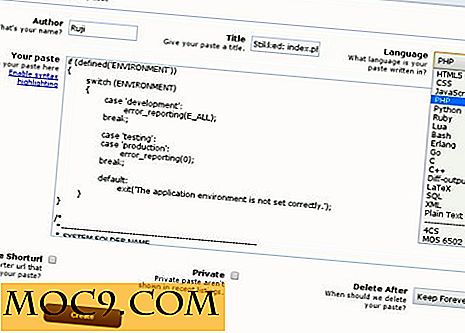



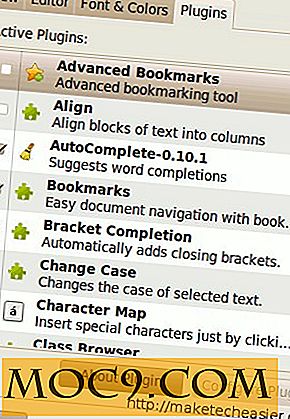
![Einfache Verwaltung mehrerer SSH-Verbindungen mit PAC Manager [Linux]](http://moc9.com/img/pac-new-connection.jpg)
